
时间:2021-06-07 06:39:34 来源:www.win10xitong.com 作者:win10
win10的情况我认为很多网友都遇到过,甚至有些时候会经常碰到,如果对于老鸟来说就很简单就可以处理,但是对于新手处理win10的问题就很难,要是想自己学习学习解决win10的方法,也是可以的,我们现在可以按照这个步骤:1.如果我们的电脑安装了win10系统,那么点击左下角的"开始"按钮,此时会在右侧的磁贴处看到最上面的功能选项"日历",;2.点击打开以后,就看到了系统默认的日历显示窗口,;不过我们也看到了这种日历显示和我们中国人那种带有节日和不太一样即可,这样这个问题就解决啦!下面的内容就是今天小编给大家带来的win10的具体解决手段。
推荐系统下载:win10专业版
具体方法:
1.如果我们的电脑安装了win10系统,点击左下角的“开始”按钮,在右边的磁贴上会看到顶部的功能选项“日历”,如图所示;
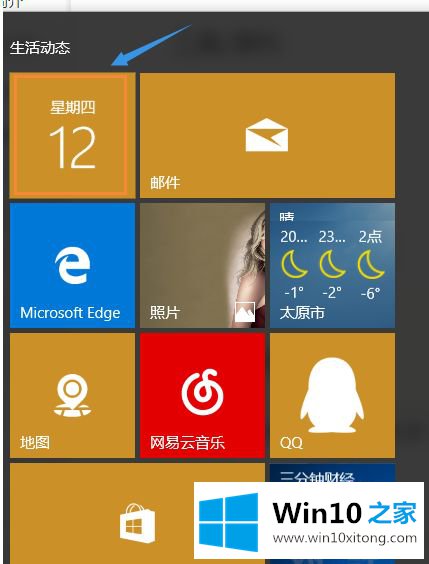
2.点击打开后,会看到系统默认的日历显示窗口,如下图;然而,我们也看到这种日历显示不同于我们中国人的节日和节日.
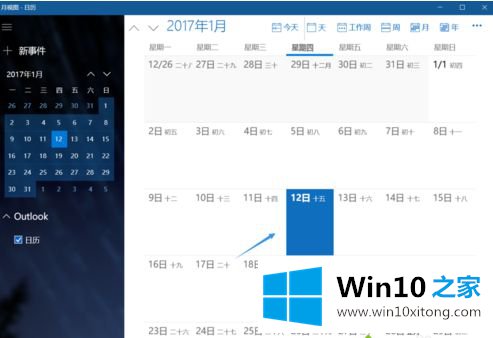
3.但不用担心,我们点击窗口左下角的‘更多日历’,然后右侧会弹出一个国家选项,我们会拉下底部选择‘中国’;
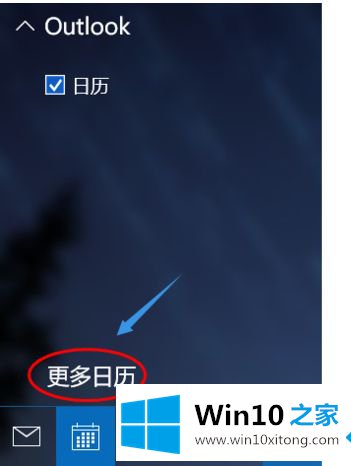
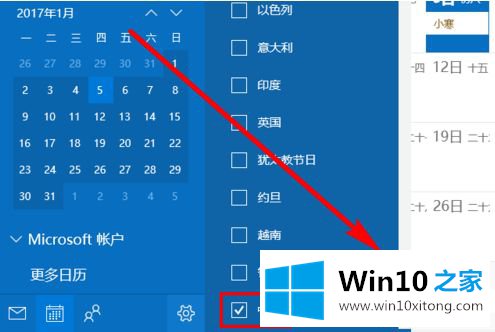
4.然后再次返回主日历界面。这时我们会发现,我们的中国传统节日会被展示出来,如图;另外;您可以进行其他设置;然后依次点击打开“设置”—“日历设置”。
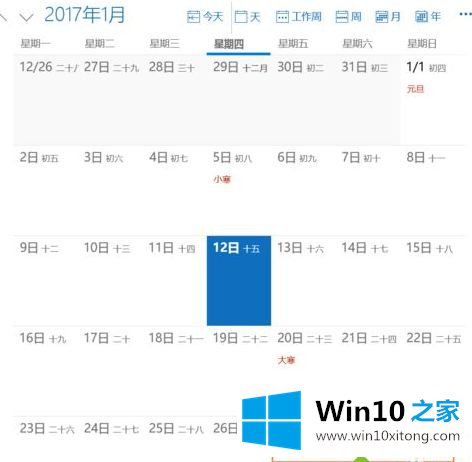
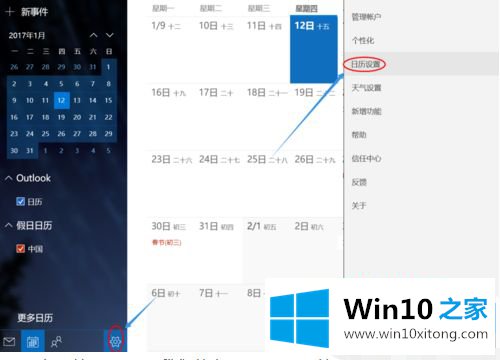
5.在右边弹出的日历设置窗口的底部,我们将备用日历中的农历改为“天干地支”。相信很多老朋友还是习惯这种日历的布局,如图.
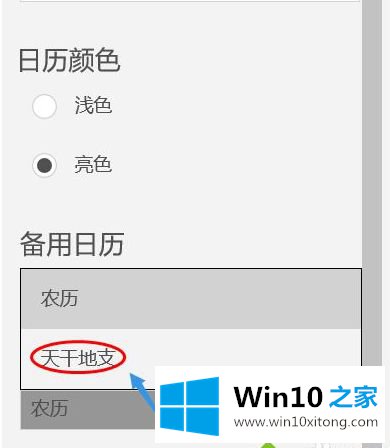
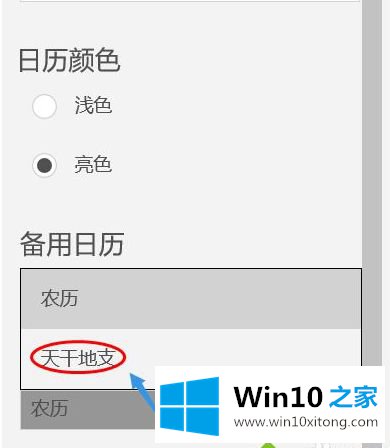
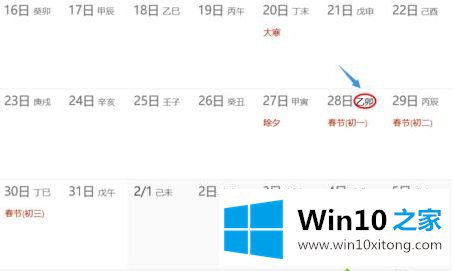
以上是win10日历中无法显示的节假日的恢复方式。希望对大家有帮助。
许多朋友都遇到了win10的问题,只需要按照上面小编说的方法去做,就可以解决,今天的内容到这里就结束了,获得更多win系统相关教程,可以继续关注本站。